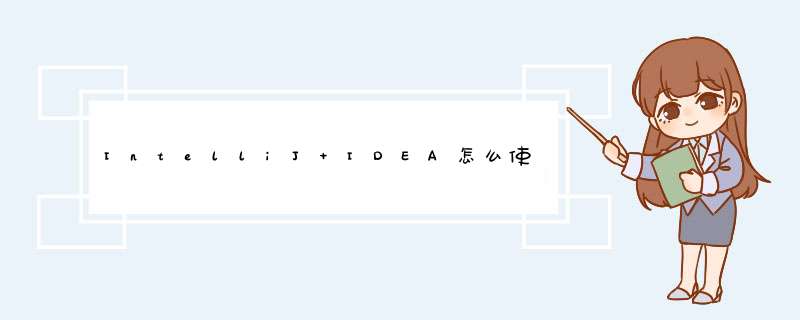
Intellij IDEA 默认情况下,使用的jdk的
版本是1.6,当第一次启动IDEA的时候,如果
系统中未安装jdk,则系统会自动到苹果
官网下载jdk安装文件。如果你的系统已经安装了jdk1.7或是更高的版本,同样首次打开IDEA的时候要求你安装苹果官网jdk1.6。 为了免去多余的jdk安装,解决办法如下: 到/Applications下找到IntelliJ IDEA 13,右键->显示包内容->Contents->Info.plist,利用文本编辑器或是默认的xcode打开该文件,找到Intellij IDEA 默认情况下,使用的jdk的版本是1.6,当第一次启动IDEA的时候,如果系统中未安装jdk,则系统会自动到苹果官网下载jdk安装文件。如果你的系统已经安装了jdk1.7或是更高的版本,同样首次打开IDEA的时候要求你安装苹果官网jdk1.6。为了免去多余的jdk安装,解决办法如下: 到/Applications下找到IntelliJ IDEA 13,右键->显示包内容->Contents->Info.plist,利用文本编辑器或是默认的xcode打开该文件,找到下列代码<key>JVMVersion</key><string>1.6*</string>将<string>1.6*</string>改为<string>1.7*</string>保存。 此时idea使用的jdk就是1.7及以上的版本了。首先可以试试在项目管理(就是工具栏那个窗口图标)中删除无效的jdk环境, 然后设置中也有java编译器的设置,检查一下. 另外如果是maven项目, 检查maven配置文件,可以直接指定jdk版本在自己的 IntelliJ IDEA 安装目录下的一级文件夹 jbr 文件夹就是 JDK 的位置。
例如我的就是 D:\IntelliJ IDEA 2019.3.3\jbr
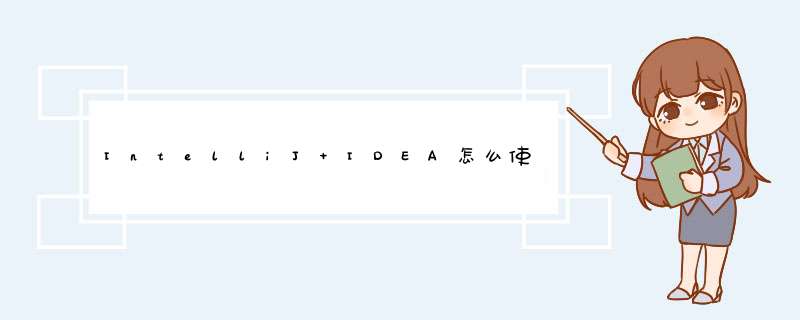
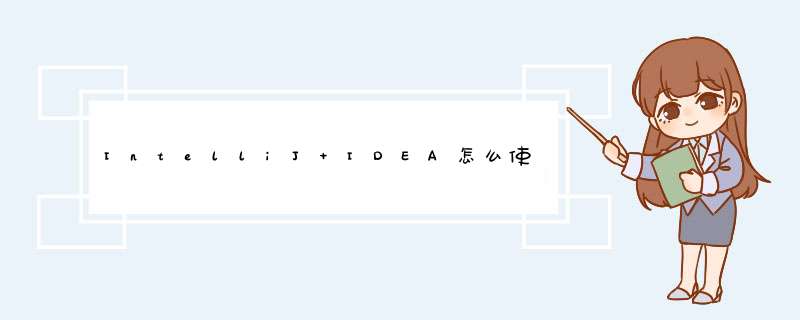
 微信扫一扫
微信扫一扫
 支付宝扫一扫
支付宝扫一扫
评论列表(0条)